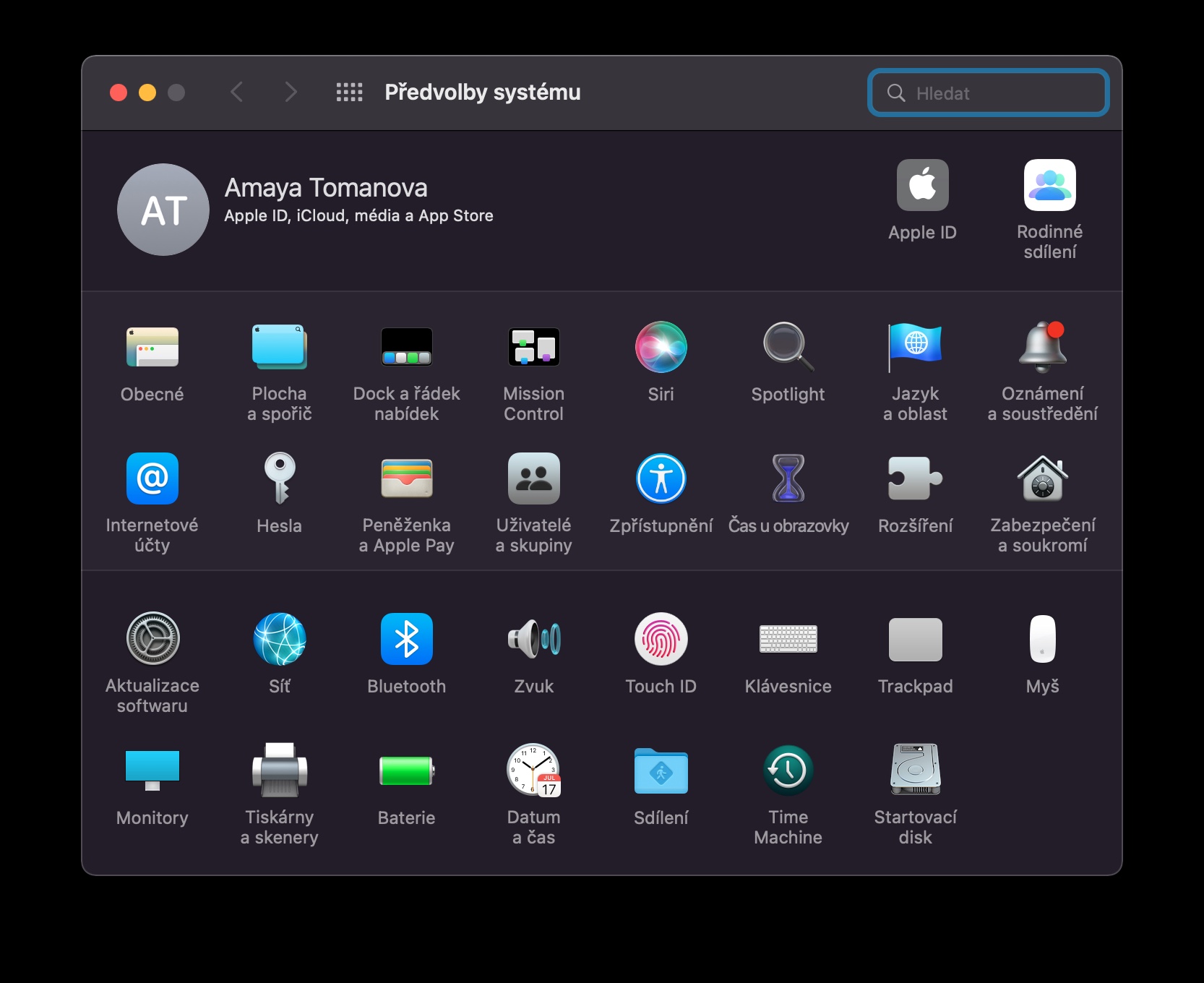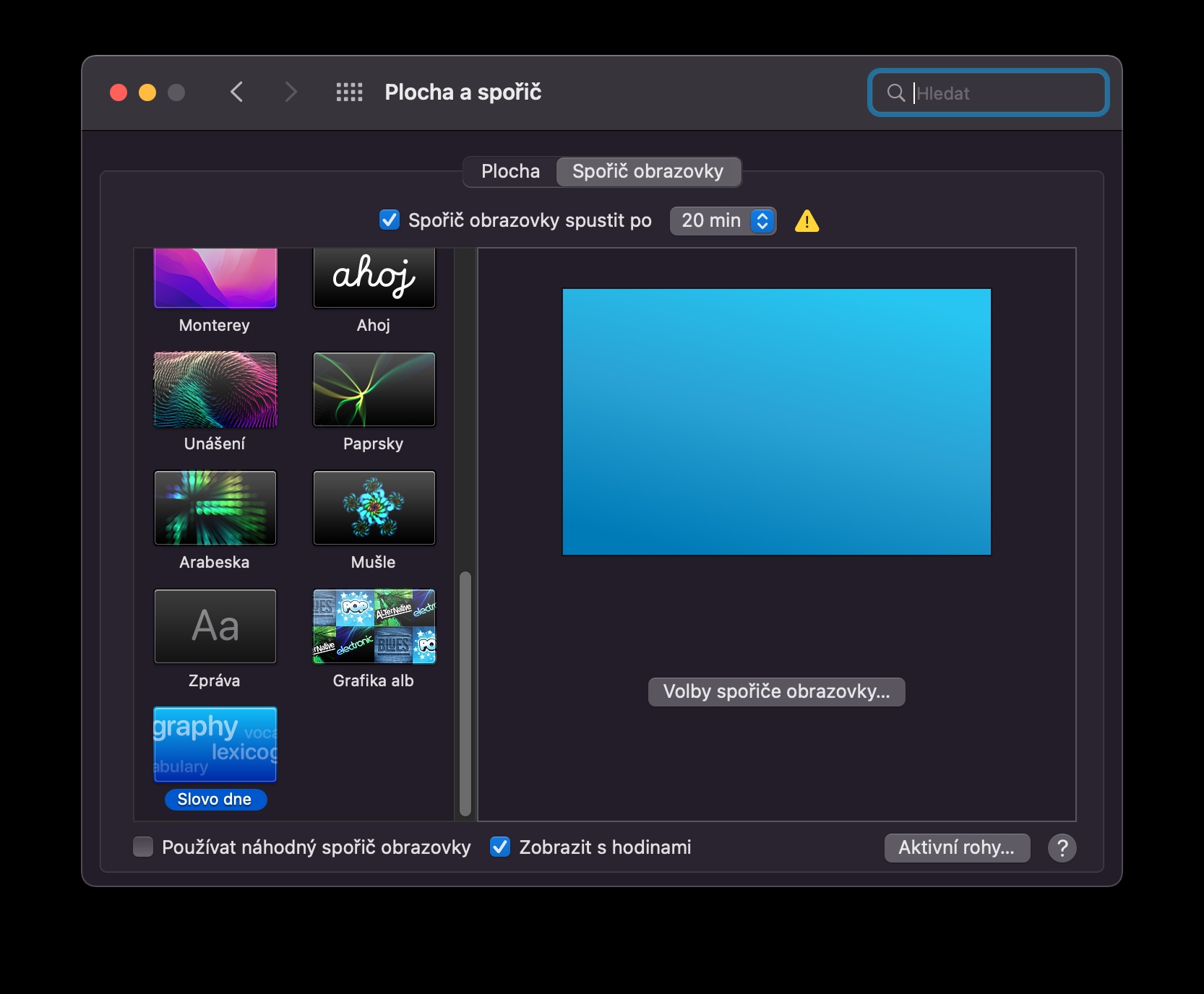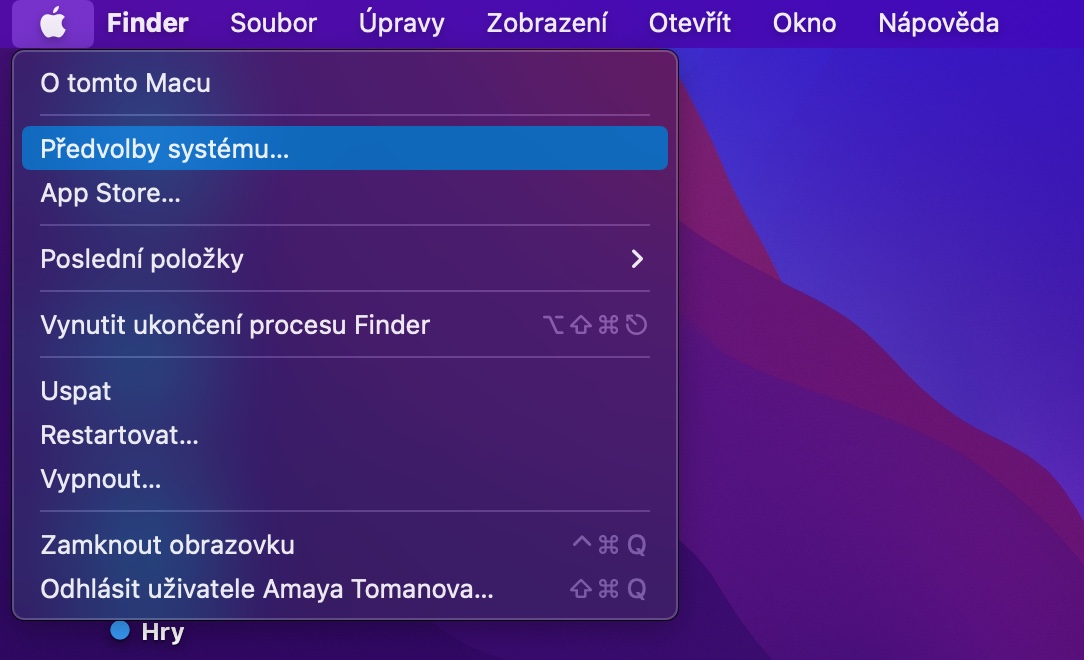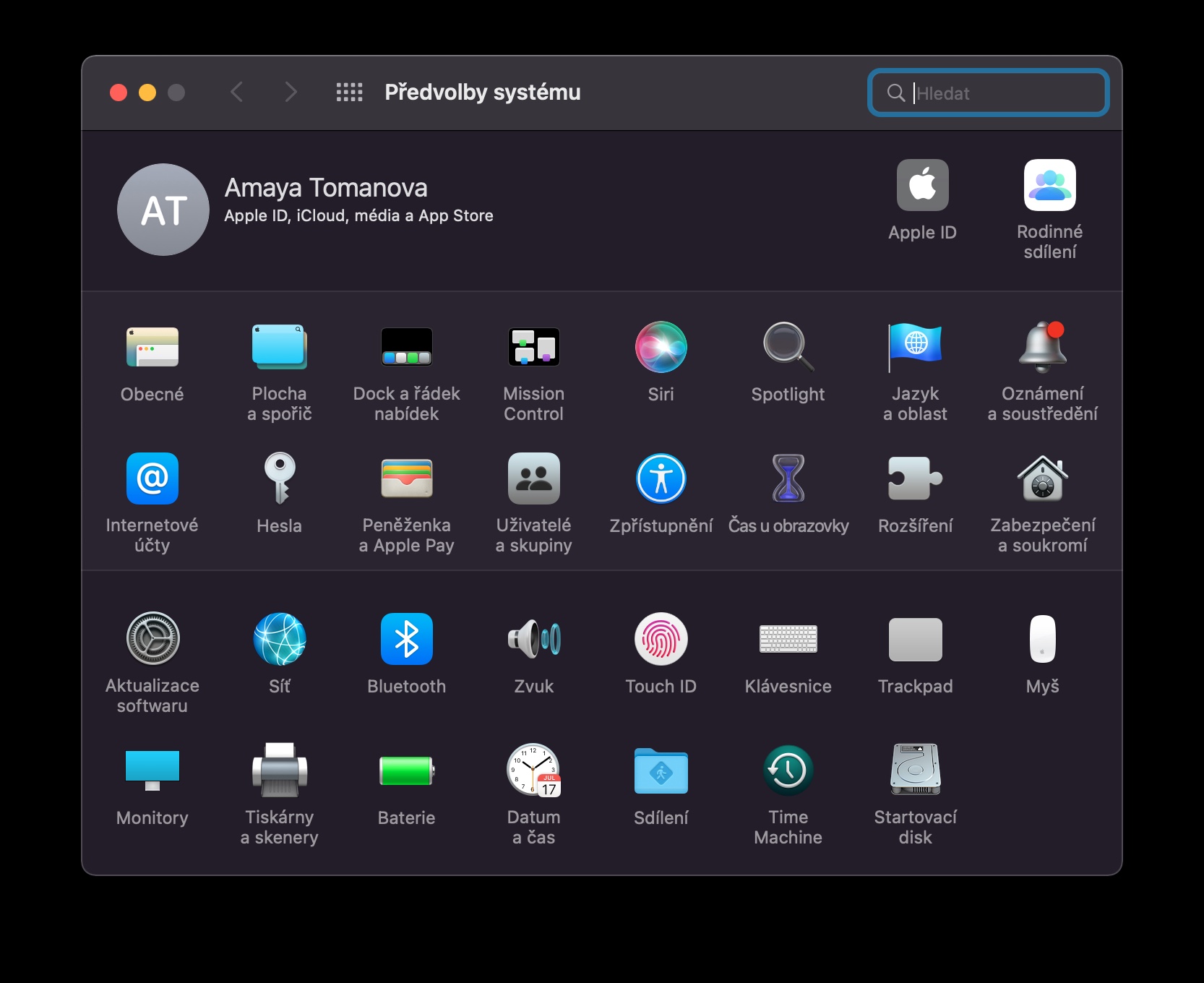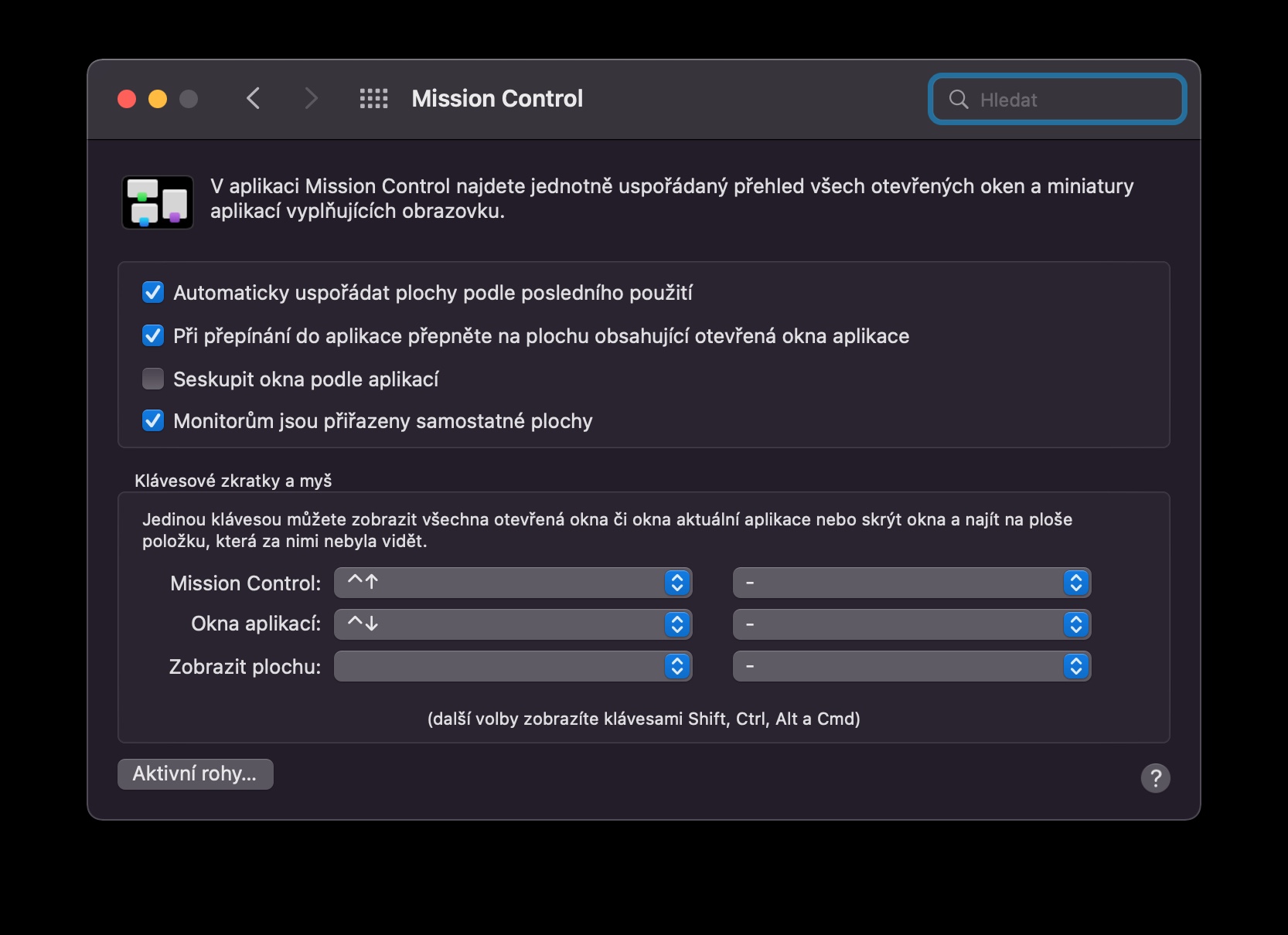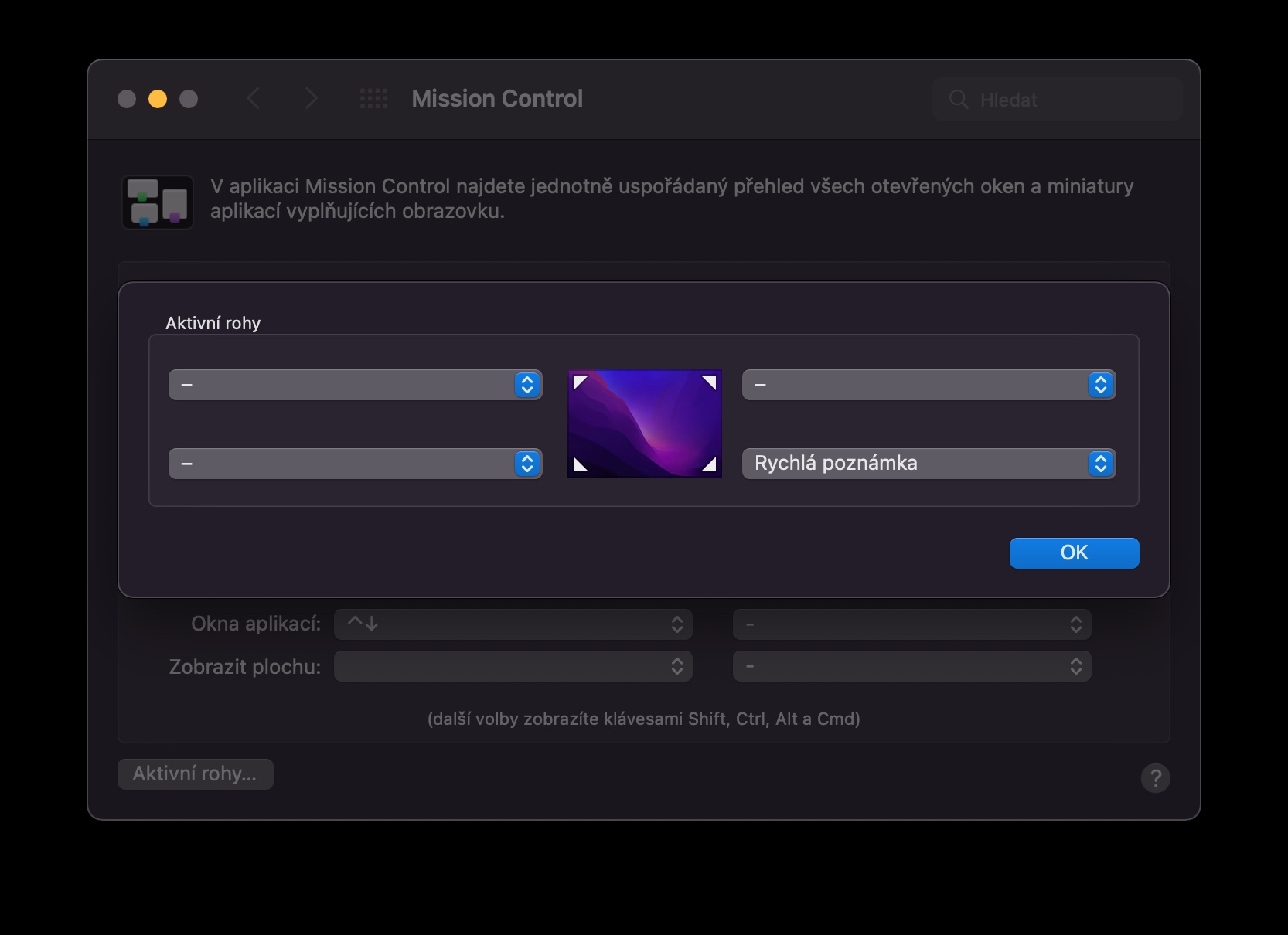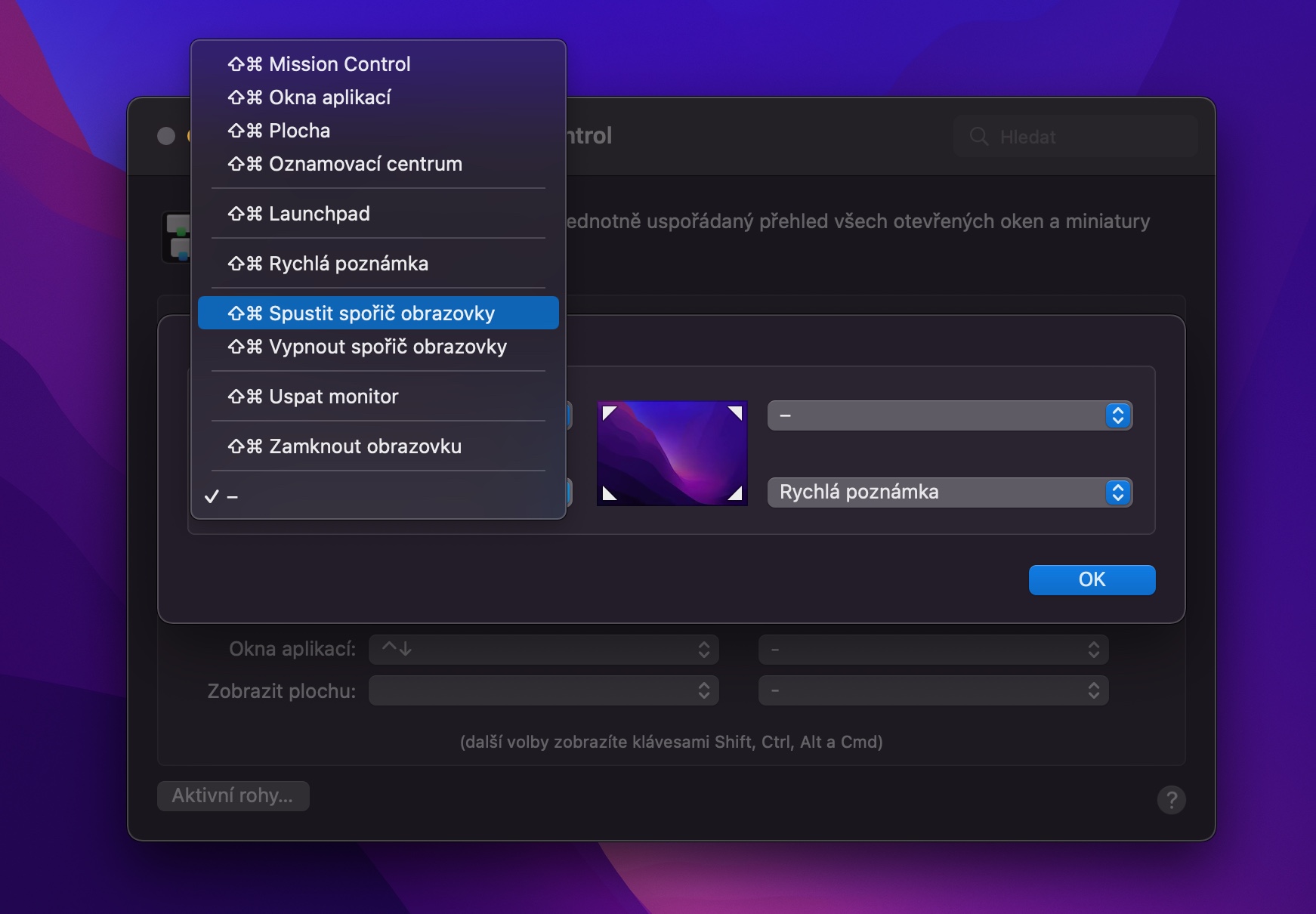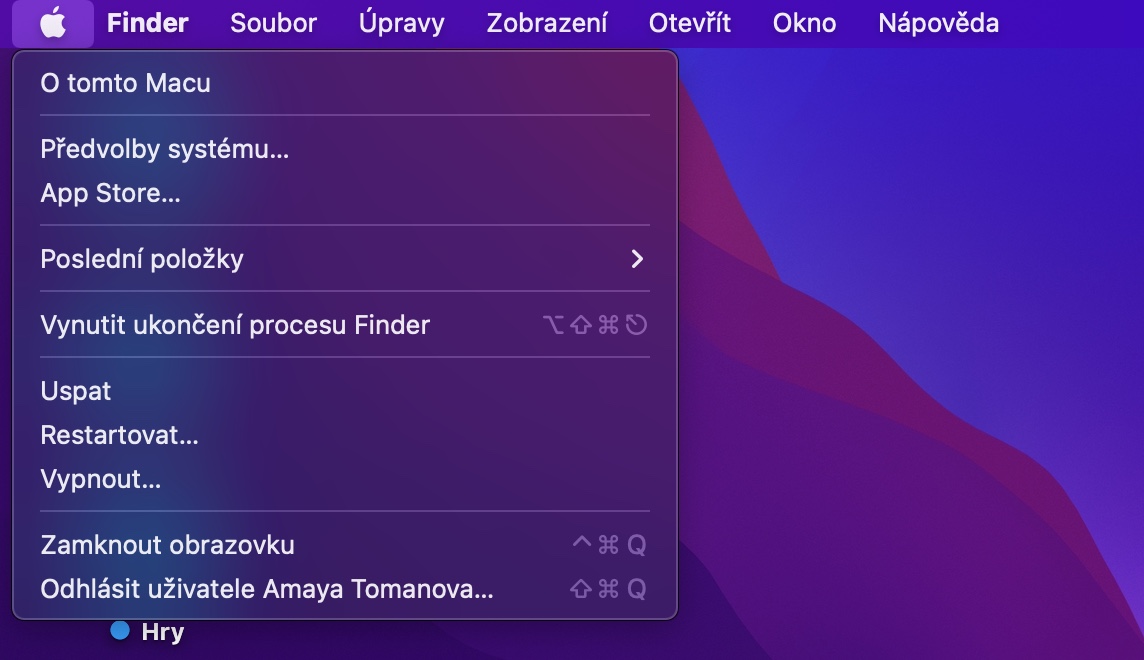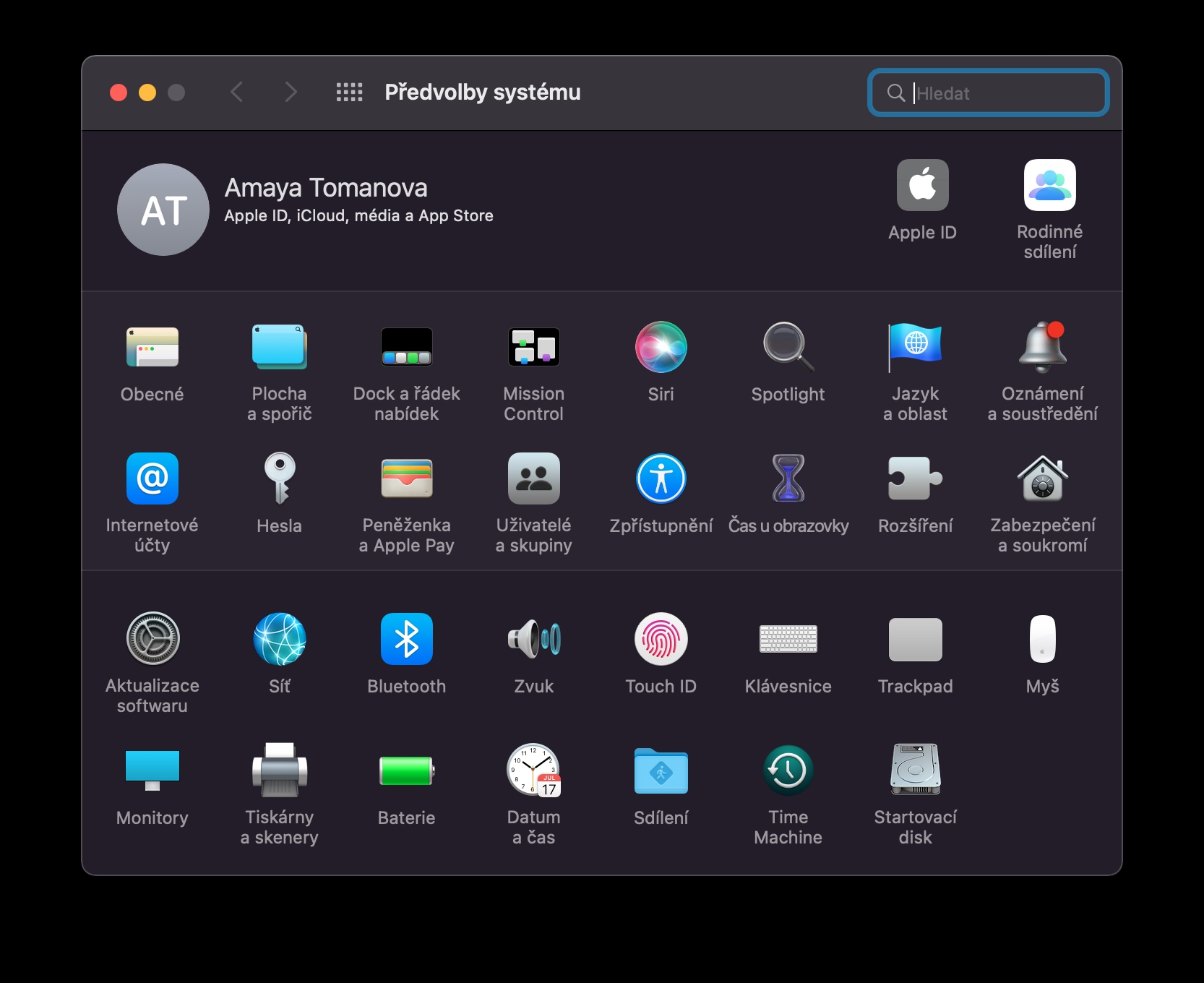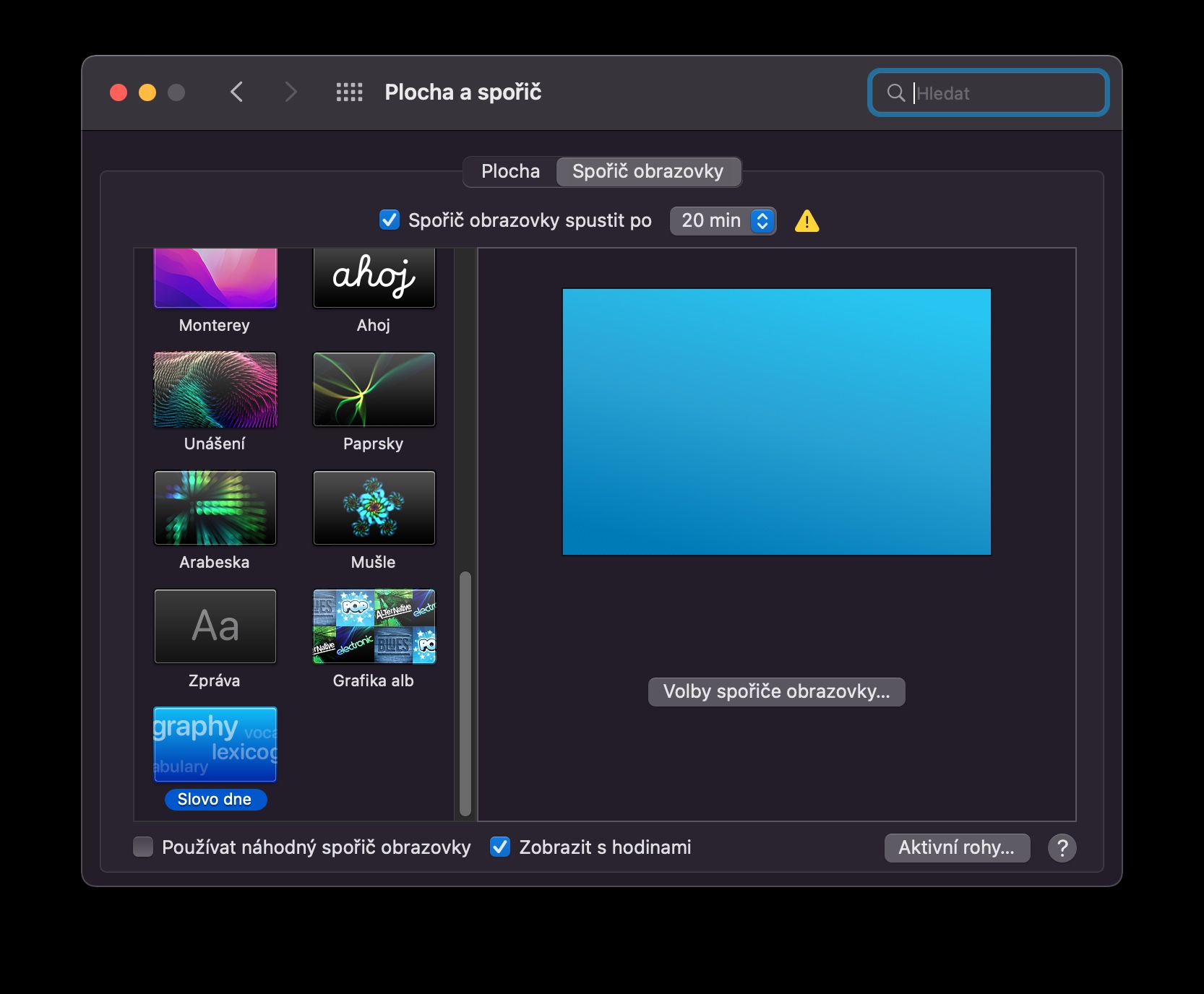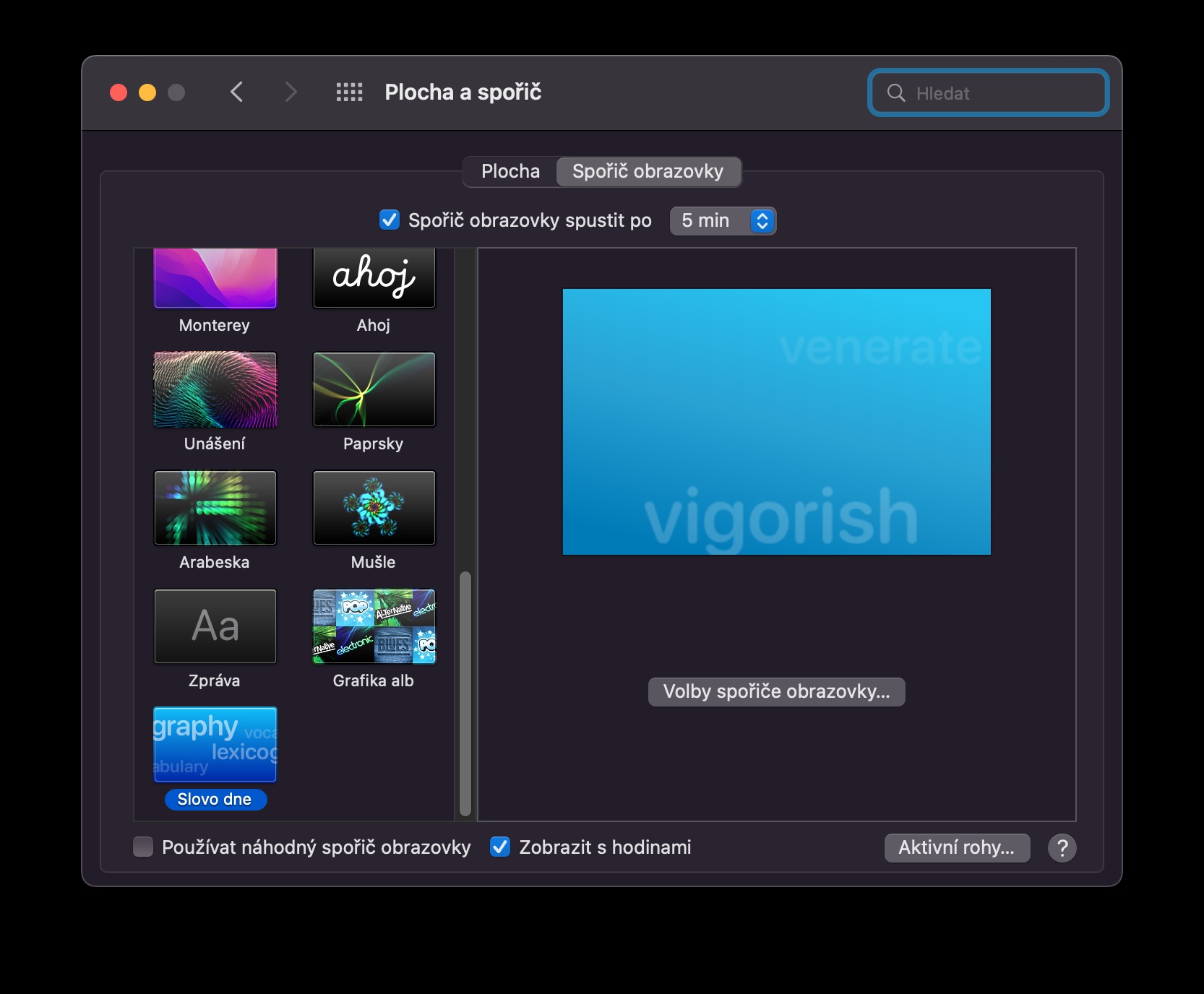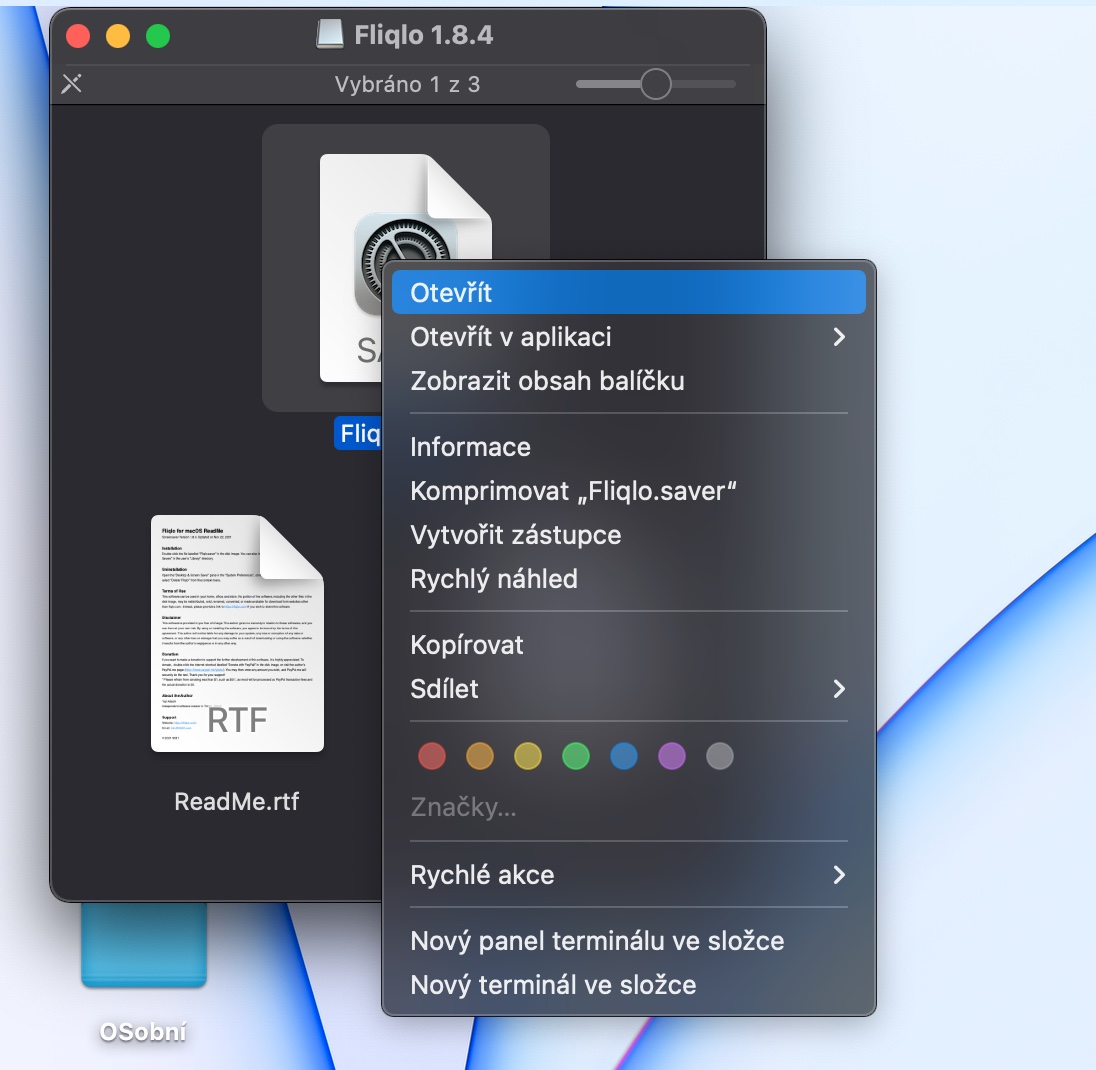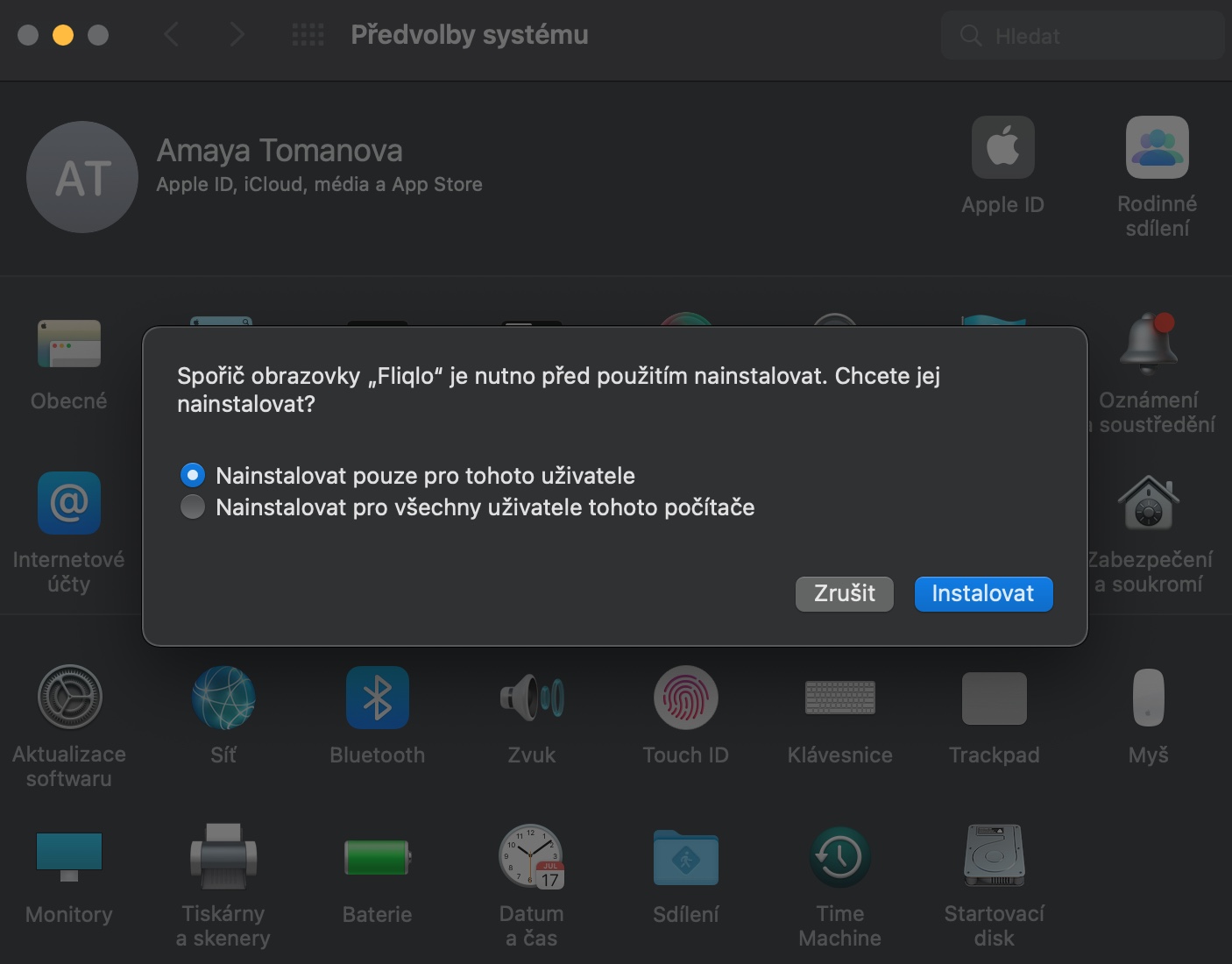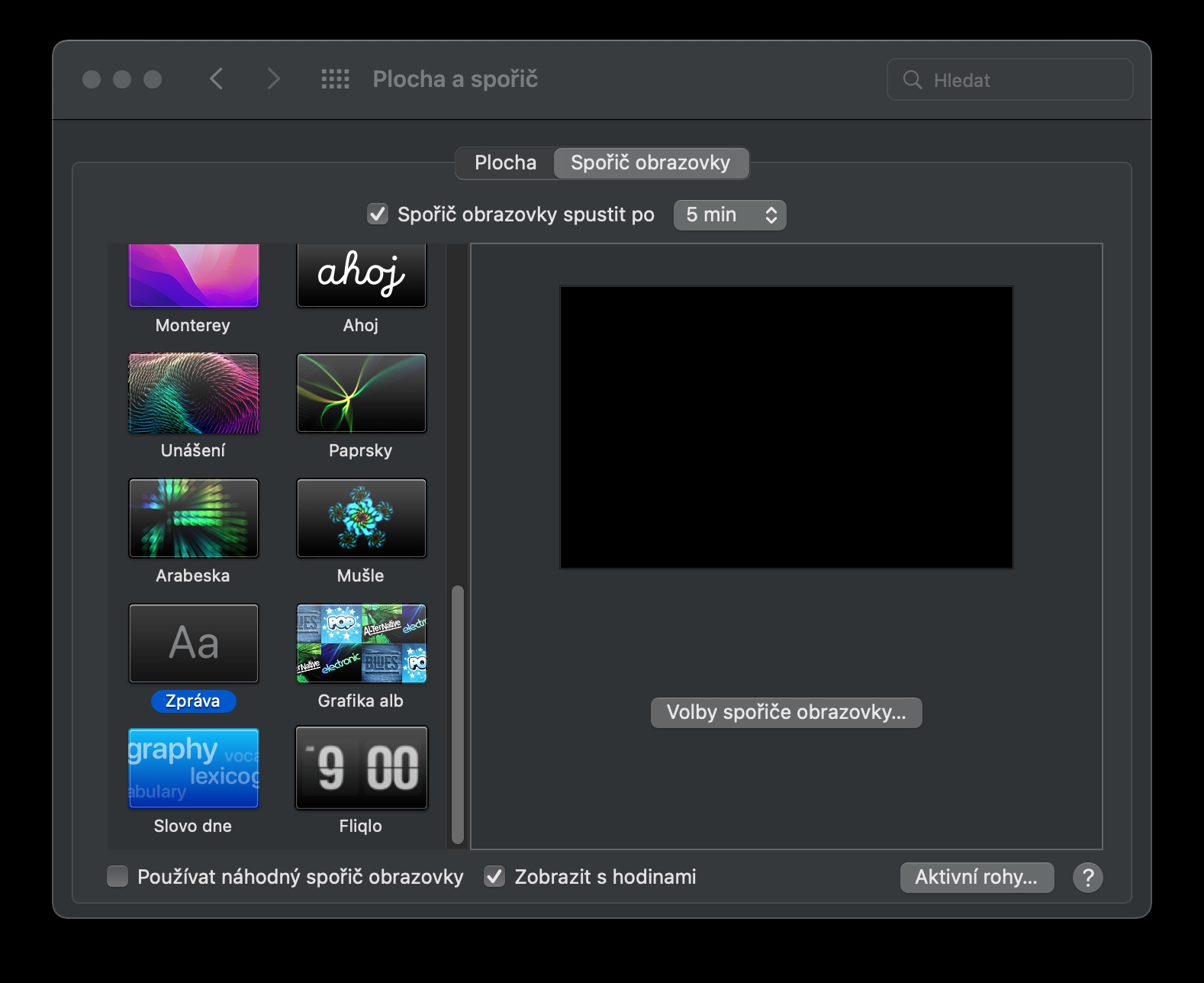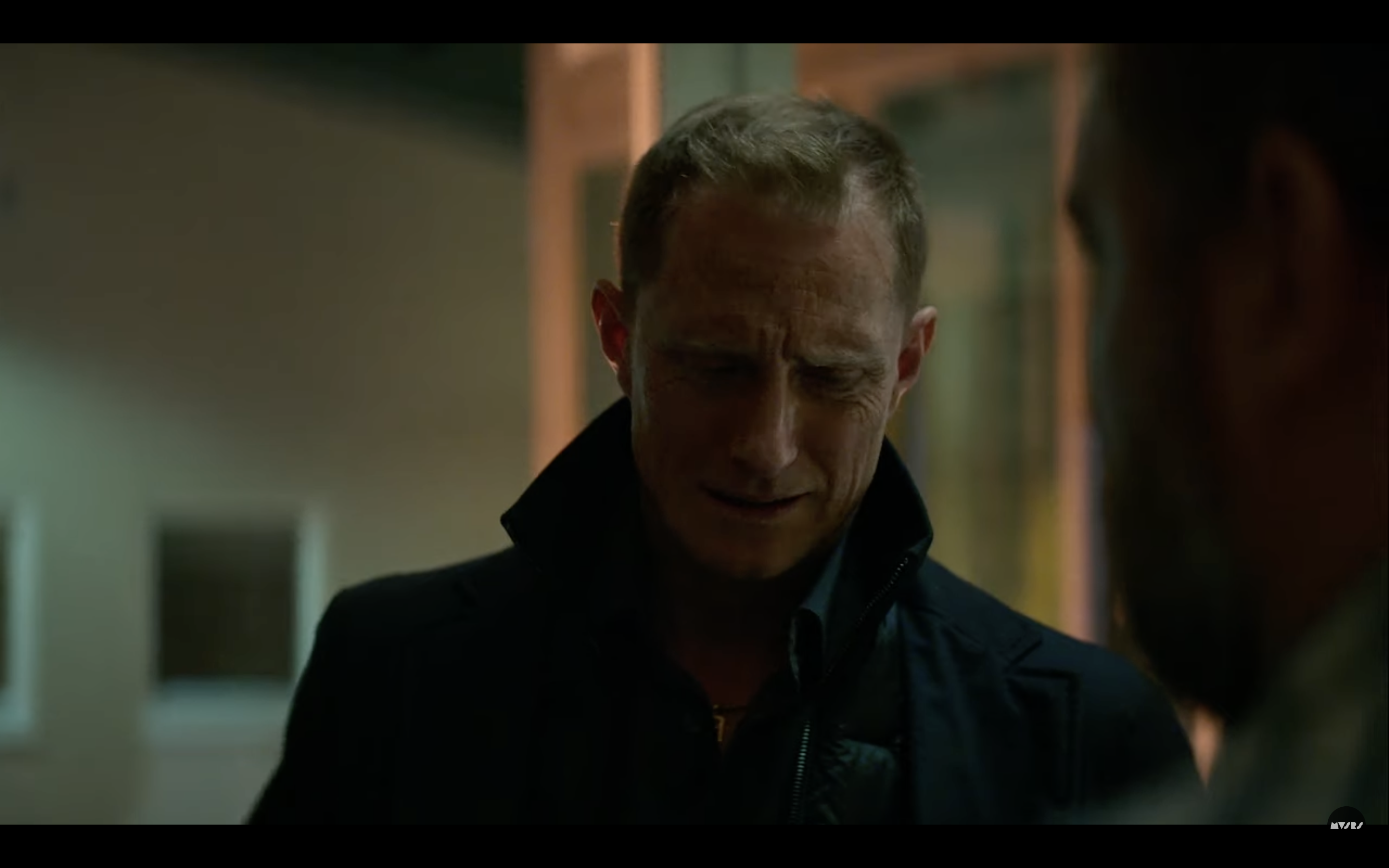Spořič obrazovky je nedílnou, ale natolik samozřejmou součástí operačního systému macOS, že lze velmi snadno zapomenout na to, jaké možnosti úprav a nastavení nabízí. Pokud chcete svůj Mac ještě více personalizovat a upravit si spořič jeho obrazovky na maximum, můžete se při tom nechat inspirovat naší dnešní pěticí tipů a triků.
Mohlo by vás zajímat

Změna výchozího spořiče
Pokud vám nevyhovuje stávající spořič na vašem Macu a zároveň nechcete složitě instalovat spořiče třetích stran, můžete si vybrat některý z přednastavených systémových spořičů. V levém horním rohu obrazovky vašeho Macu klikněte na Apple menu -> Předvolby systému. V okně předvoleb klikněte na Plocha a spořič, zvolte kartu Spořič obrazovky a poté stačí už jen kliknutím vybrat požadovaný typ.
Rychlá aktivace spořiče
Líbilo by se vám, kdybyste na vašem Macu mohli snadno a jednoduše aktivovat spořič obrazovky jednoduše tak, že byste kurzorem myši zajeli do některého z rohů obrazovky? Cesta vede přes funkci s názvem Aktivní rohy. Tu aktivujete tak, že nejprve v levém horním rohu obrazovky vašeho Macu kliknete na Apple menu -> Předvolby systému. Zde klikněte na Plocha a spořič -> Spořič obrazovky a v pravém dolním rohu zvolte Aktivní rohy. Poté už jen u vybraného rohu kliknutím na šipku rozbalte menu, ve kterém zvolíte možnost Spustit spořič obrazovky.
Údaj o čase
Chcete mít i při spuštěném spořiči obrazovky vždy dokonalý přehled o tom, kolik je právě hodin? Můžete si snadno nastavit zobrazení údaje o čase coby součásti spořiče. V levém horním rohu obrazovky vašeho Macu klikněte na Apple Menu -> Předvolby systému. Zvolte Plocha a spořič, klikněte na kartu Spořič obrazovky a poté v dolní části okna nastavení spořiče zaškrtněte možnost Zobrazit s hodinami.
Aplikace se spořiči
Připadá vám nabídka systémových spořičů na vašem Macu nezajímavá? Nezoufejte, existují způsoby, jak snadno najít, nastavit a přizpůsobit jakýkoliv jiný spořič obrazovky. Můžete si například stáhnout aplikaci s názvem Dribble Screen Saver, zajímavé spořiče si můžete stáhnout také z webu Screensavers Planet.
Nastavení vlastního spořiče
Stáhli jste si do vašeho Macu nový spořič obrazovky a lámete si hlavu s tím, jak jej nainstalovat? Není to naštěstí nic těžkého. Po stažení spořiče klikněte ve Finderu pravým tlačítkem myši na soubor s příponou .saver a zvolte Otevřít. Poté vyberte, zda má být spořič instalován pouze pro vás nebo pro všechny uživatele, potvrďte kliknutím na tlačítko Instalovat, a následně by se vybraný spořič měl již objevit v sekci spořičů po kliknutí na Apple menu -> Předvolby systému -> Plocha a spořič -> Spořič obrazovky.